Nie można zainstalować systemu Windows, szyfrowanie napędu BitLocker jest włączone w wybranej partycji [poprawka]
Opublikowany: 2025-05-16Czasami aktualizujemy lub ponownie instalujemy system operacyjny systemu Windows na naszych komputerach. Pomaga nam to być na bieżąco z nowymi funkcjami i aktualizacjami bezpieczeństwa.
Gdy próbujesz zainstalować lub zaktualizować system systemu Windows i zobacz, że „Nie można zainstalować systemu Windows, szyfrowanie dysku BitLocker jest włączone w wybranej partycji” po wybraniu partycji w celu zainstalowania systemu Windows, ten przewodnik jest dla Ciebie. Wyjaśniliśmy, co powoduje problem i jak możesz go szybko naprawić.
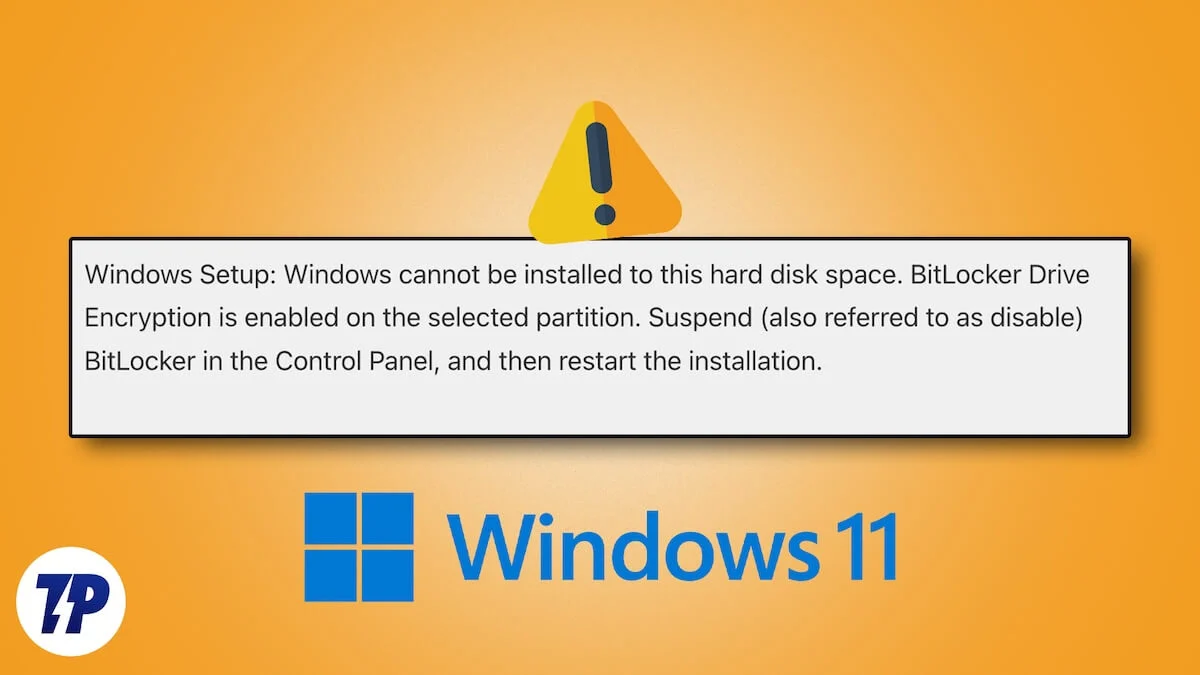
Spis treści
Jaki jest błąd „Nie można zainstalować systemu Windows, szyfrowanie napędu Bitlocker jest włączone w wybranej partycji”?
Windows 11 i stare wersje systemu operacyjnego Windows mają szyfrowanie Bitlocker włączone na dyskach. BitLocker ma klucz odzyskiwania, który można zapisać na koncie Microsoft. Gdy szyfrowanie bitlocker jest włączone na dysku i jego partycjach, zapobiega modyfikowaniu lub instalacji systemu Windows na dysku.
W takich przypadkach widać „Windows nie można zainstalować w tej przestrzeni dysku twardego. Szyfrowanie napędu Bitlocker jest włączone na wybranej partycji. Zawiesić (również określany jako wyłącz) w panelu sterowania, a następnie uruchom ponownie instalację”. błąd. Możesz to naprawić na kilka prostych sposobów.
Napraw „Nie można zainstalować systemu Windows, szyfrowanie napędu Bitlocker jest włączone w wybranej partycji”
Wyłącz szyfrowanie bitlocker
Jak sugerowano w komunikacie o błędzie, który widzisz podczas próbę zainstalowania systemu Windows w partycji szyfrowanej BitLocker, tymczasowe wyłączenie szyfrowania pozwoli zainstalować system Windows bez błędów. Aby tymczasowe wyłączenie szyfrowania bitlocker, musisz mieć dostęp do aplikacji Ustawienia po uruchomieniu komputera. Jeśli nie możesz uruchomić Windows, ta metoda nie zadziała.
Aby wyłączyć szyfrowanie bitlocker w systemie Windows 11,
- Otwórz aplikację Ustawienia za pomocą menu Start lub skrót WIC+I klawiatury.
- Wybierz system po lewej stronie menu. Następnie kliknij kartę Storage .
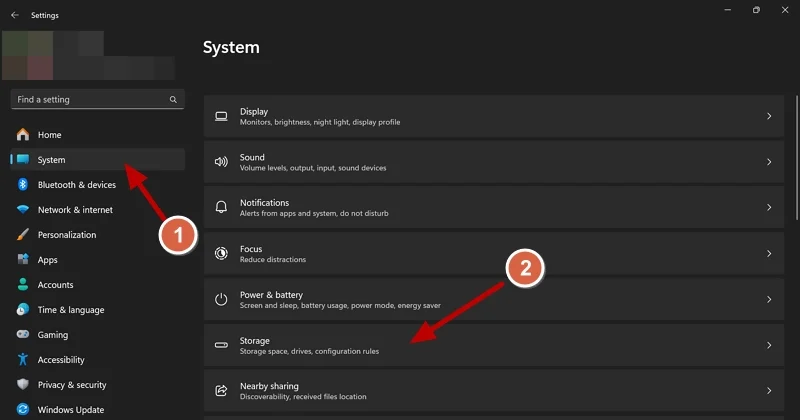
- Rozwiń kartę zaawansowanego ustawień pamięci w ustawieniach pamięci i kliknij dyski i objętości .
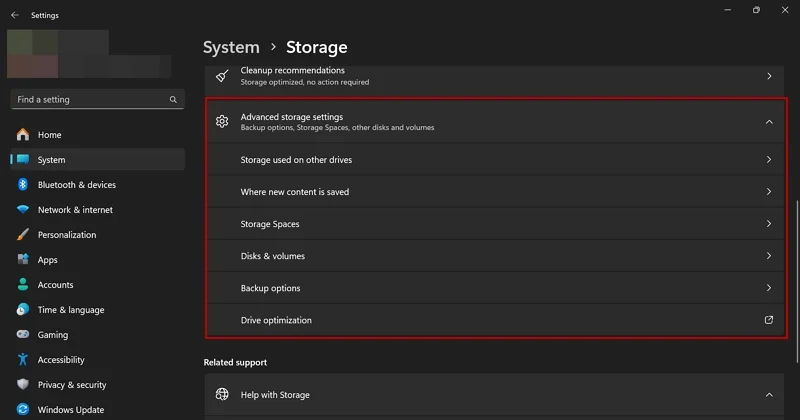
- Zobaczysz informacje o dysku twardym i wszystkie tomy lub partycje utworzone na komputerze. Kliknij przycisk Właściwości obok wybranej partycji, aby zainstalować system Windows, zanim zobaczysz błąd.
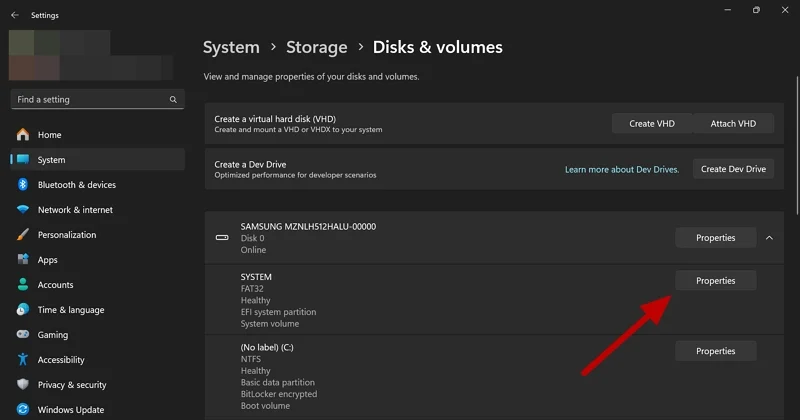
- Przewiń w dół do sekcji bitlocker na stronie właściwości wybranego woluminu . Następnie kliknij wyłącz Bitlocker .
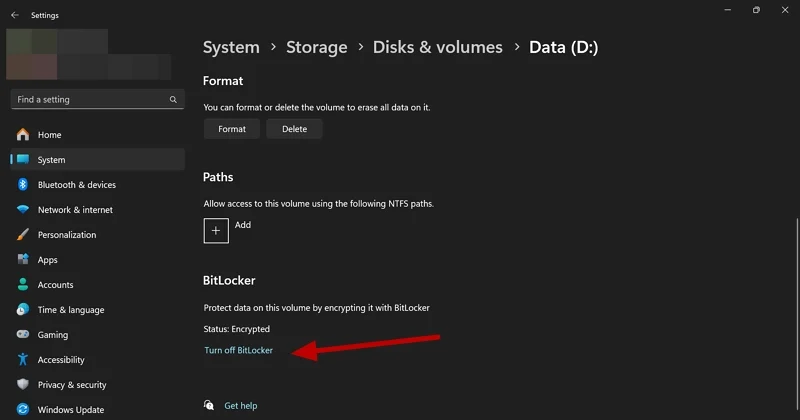
- Otworzy okno szyfrowania napędu BitLocker w panelu sterowania. Kliknij ochronę zawieszenia i wybierz Tak w oknie podpowiedzi, aby tymczasowo zawiesić lub wyłączyć szyfrowanie BitLocker w wybranej partycji w celu zainstalowania systemu Windows.
Teraz możesz ponownie uruchomić instalowanie Windows w partycji, w której wyłączyłeś szyfrowanie BitLocker. Instalacja przejdzie bez żadnych problemów. Po pomyślnym zakończeniu instalacji wykonaj powyższe kroki i włącz ponownie szyfrowanie BitLocker w wybranej woluminie/partycji w celu bezpieczeństwa.
Jeśli Twój system działa w Windows 11 Home, nie znajdziesz opcji, aby wyłączyć lub zawiesić szyfrowanie bitlocker. Musisz wyłączyć szyfrowanie urządzeń, aby wyłączyć szyfrowanie bitlocker.

Aby wyłączyć szyfrowanie urządzeń w systemie Windows 11,
- Otwórz aplikację Ustawienia i kliknij prywatność i bezpieczeństwo . Wybierz szyfrowanie urządzeń w opcjach prywatności i bezpieczeństwa.
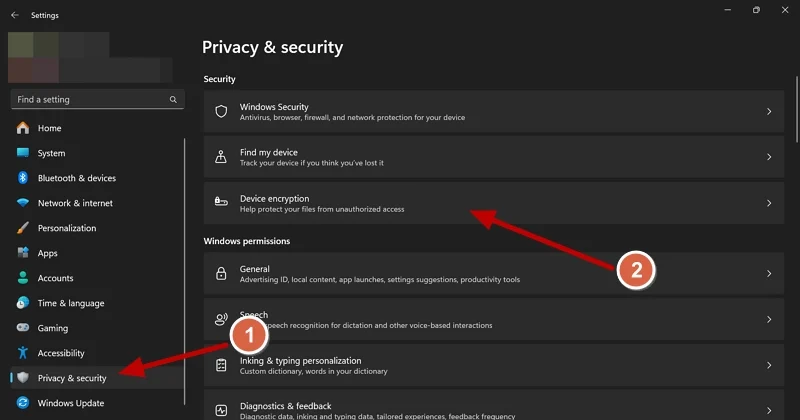
- Wyłącz przycisk obok szyfrowania urządzenia , aby wyłączyć szyfrowanie Bitlocker na komputerze domowym Windows 11.
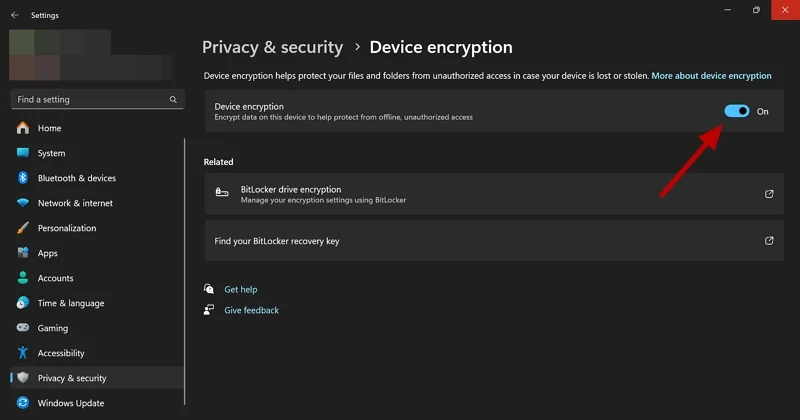
- Kliknij Wyłącz w wierszu szyfrowania urządzenia wyłącz .
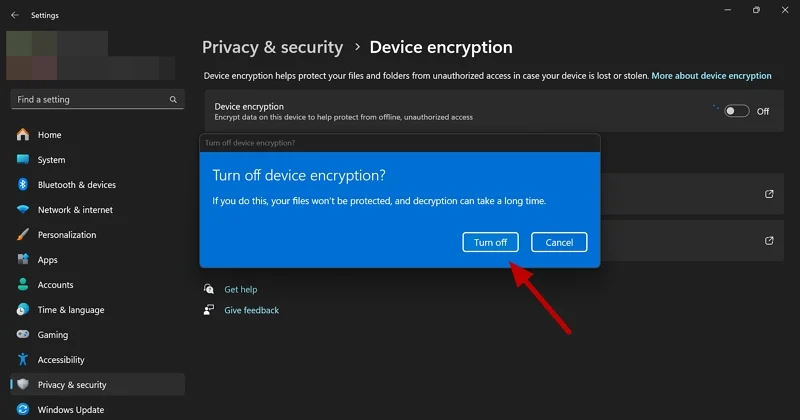
Wyłączy szyfrowanie urządzenia i pozwoli instalować system Windows bez problemu. Upewnij się, że ponownie włączasz szyfrowanie urządzenia w taki sam sposób, aby chronić urządzenie po udanej instalacji systemu Windows.
Odblokuj dysk szyfrowany Bitlocker za pomocą klucza odzyskiwania
Jeśli masz klawisz odzyskiwania bitlocker lub poparłeś go na koncie Microsoft na komputerze Windows, możesz użyć klawisza odzyskiwania, aby odblokować dysk i zainstalować system Windows bez żadnego problemu.
Aby uzyskać klucz odzyskiwania z konta Microsoft,
- Otwórz przeglądarkę internetową i odwiedź stronę konta Microsoft.
- Zaloguj się do konta Microsoft, którego użyłeś na komputerze.
- Po zalogowaniu zobaczysz stronę klawiszy odzyskiwania BitLocker.

- Ponieważ nie masz kluczowego identyfikatora, aby dostrzec klucz odzyskiwania dla wybranej partycji, musisz użyć wszystkich 48-cyfrowych kluczy odzyskiwania jednego po drugim, aby odblokować napęd.
- Aby odblokować partycję za pomocą kluczy odzyskiwania, które otrzymałeś z konta Microsoft, naciśnij klawisze Shift + F10 na klawiaturze, aby otworzyć wiersz polecenia.
- Wpisz następujące polecenie i naciśnij ENTER .
Zarządzaj BDE -UNLOCK X: -RB 48 -cyfrowy klucz odzyskiwania
Zastosowaliśmy X (po wykonywaniu) do przedstawienia objętości. Musisz go wymienić listem woluminu, który chcesz odblokować. Następnie użyj 48-cyfrowych kluczy odzyskiwania zamiast 48-cyfrowego tekstu klucza odzyskiwania.
Jeśli uda ci się uzyskać prawidłowy klawisz odzyskiwania, odblokuje partycję i pozwoli zainstalować system Windows.
Usuń partycję
Jeśli problem nie jest jeszcze naprawiony, jedynym sposobem instalacji systemu Windows bez widzenia błędu jest usunięcie partycji. Usunięcie partycji tworzy nie do zorganizowanej przestrzeni, której można użyć do utworzenia nowej partycji i instalacji systemu Windows. Pamiętaj, że dane przechowywane na partycji zostaną utracone.
Aby usunąć partycję i utworzyć nową partycję,
- Wybierz partycję szyfrowaną BitLocker i kliknij przycisk Usuń .
- Wykaże nie do zorganizowanej przestrzeni. Wybierz nie do zorganizowanej przestrzeni i kliknij nowy przycisk.
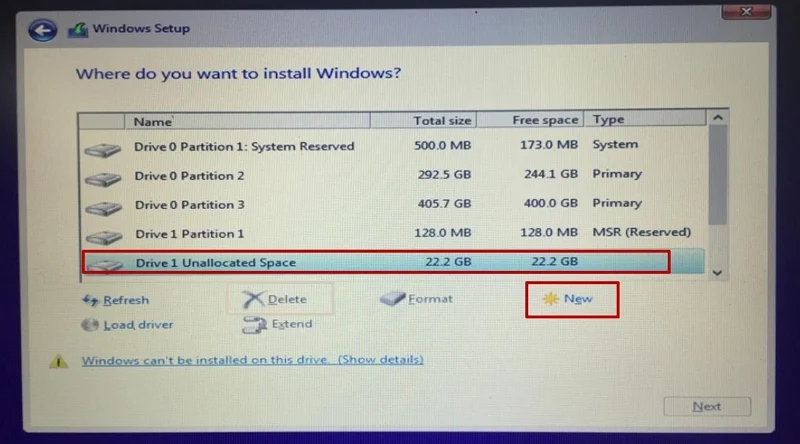
Źródło obrazu: Microsoft - Kliknij Zastosuj , aby utworzyć nową partycję z niewykonanej przestrzeni.
Teraz wybierz nową partycję i kontynuuj instalowanie systemu Windows.
Omiń szyfrowanie bitlocker i zainstaluj system Windows i zainstaluj Windows w wybranej partycji
Możesz zainstalować system Windows w dowolnej wybranej partycji, nawet jeśli Bitlocker ją szyfruje. Musisz tylko mieć klucz odzyskiwania wybranej partycji lub musisz zrezygnować z danych przechowywanych na partycji, ponieważ musisz usunąć partycję i utworzyć nowy.
Często zadawane pytania dotyczące szyfrowania napędu Bitlocker
1. Jak wyłączyć bitlocker podczas instalowania systemu Windows?
Możesz wyłączyć BitLocker z aplikacji Ustawienia, panelu sterowania lub za pomocą wiersza polecenia. Powinno to być tymczasowe, ponieważ trwale wyłączenie panelu sterowania doprowadzi do problemów bezpieczeństwa podczas jazdy i jego partycji.
2. Czy mogę zainstalować system Windows na dysku z Bitlocker?
Możesz zainstalować system Windows na dysku lub partycji szyfrowane za pomocą BitLocker. Ale musisz tymczasowo zawiesić szyfrowanie bitlocker w panelu sterowania lub odblokować go za pomocą panelu sterowania z klawiszami odzyskiwania zapasowymi na koncie Microsoft.
3. Jak zainstalować Windows 11 bez Bitlocker?
Windows 11 Pro i Enterprise Editions są wyposażone w szyfrowanie bitlocker i opcje tymczasowego wyłączenia lub wyłączenia tej funkcji na wybranej partycji. Chociaż Windows 11 Home Edition nie ma funkcji BitLocker, domyślnie jest ono wyposażone w szyfrowanie urządzeń. Szyfruje napęd i jego tomy z Bitlockerem. W przeciwieństwie do Editions Pro i Enterprise, nie możesz grać z Bitlocker w Edycji Home. Nie można zainstalować systemu Windows 11 bez Bitlocker.
